用路由器、交换机或集线器建立小型局域网N 共享上网 家庭局域网菜鸟组网教程 121024
- 格式:pdf
- 大小:2.01 MB
- 文档页数:19
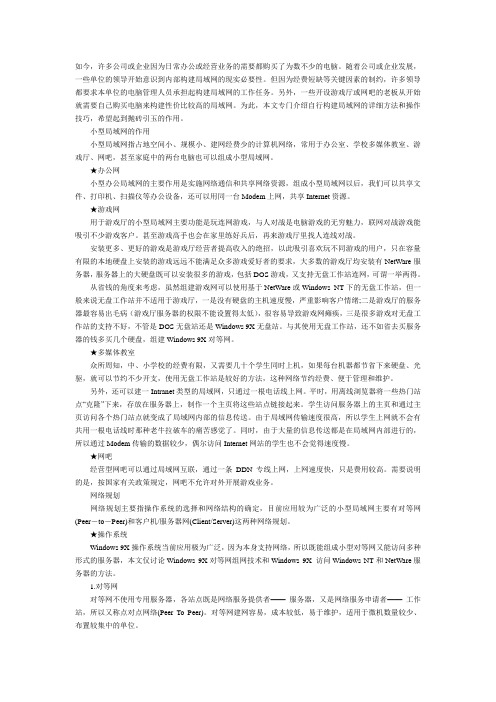
如今,许多公司或企业因为日常办公或经营业务的需要都购买了为数不少的电脑。
随着公司或企业发展,一些单位的领导开始意识到内部构建局域网的现实必要性。
但因为经费短缺等关键因素的制约,许多领导都要求本单位的电脑管理人员承担起构建局域网的工作任务。
另外,一些开设游戏厅或网吧的老板从开始就需要自己购买电脑来构建性价比较高的局域网。
为此,本文专门介绍自行构建局域网的详细方法和操作技巧,希望起到抛砖引玉的作用。
小型局域网的作用小型局域网指占地空间小、规模小、建网经费少的计算机网络,常用于办公室、学校多媒体教室、游戏厅、网吧,甚至家庭中的两台电脑也可以组成小型局域网。
★办公网小型办公局域网的主要作用是实施网络通信和共享网络资源,组成小型局域网以后,我们可以共享文件、打印机、扫描仪等办公设备,还可以用同一台Modem上网,共享Internet资源。
★游戏网用于游戏厅的小型局域网主要功能是玩连网游戏,与人对战是电脑游戏的无穷魅力,联网对战游戏能吸引不少游戏客户。
甚至游戏高手也会在家里练好兵后,再来游戏厅里找人连线对战。
安装更多、更好的游戏是游戏厅经营者提高收入的绝招,以此吸引喜欢玩不同游戏的用户,只在容量有限的本地硬盘上安装的游戏远远不能满足众多游戏爱好者的要求,大多数的游戏厅均安装有NetWare服务器,服务器上的大硬盘既可以安装很多的游戏,包括DOS游戏,又支持无盘工作站连网,可谓一举两得。
从省钱的角度来考虑,虽然组建游戏网可以使用基于NetWare或Windows NT下的无盘工作站,但一般来说无盘工作站并不适用于游戏厅,一是没有硬盘的主机速度慢,严重影响客户情绪;二是游戏厅的服务器最容易出毛病(游戏厅服务器的权限不能设置得太低),很容易导致游戏网瘫痪,三是很多游戏对无盘工作站的支持不好,不管是DOS无盘站还是Windows 9X无盘站。
与其使用无盘工作站,还不如省去买服务器的钱多买几个硬盘,组建Windows 9X对等网。

怎么样组建小型局域网有时候你想组建一个局域网和朋友互传东西吗?这样方便很多,但是不会组建怎么办呢?下面由小编给你做出详细的组建局域网方法介绍!希望对你有帮助!组建小型局域网方法一:【连接局域网的步骤】:1、安装网卡。
关闭计算机,打开机箱,找到一空闲PCI插槽(一般为较短的白色插槽),插入网卡,上好螺丝。
2、连接网线。
将网线一头插在网卡接头处,一头插到交换机或HUB上。
3、安装网卡驱动程序。
打开计算机,操作系统会检测到网卡并提示您插入驱动程序盘。
插入随网卡销售的驱动程序盘,然后单击“下一步”,Windows找到驱动程序后,会显示确定屏幕,单击“下一步”。
如果Windows没有找到驱动程序,单击“设备驱动程序向导”中的“浏览”按钮来指定驱动器的位置。
如果您的驱动程序不是最新的版本,可以打开“设备管理”,运行“更新设备驱动程序器向导”,双击“网络适配器”,然后选中您的网卡,选择“驱动程序”键,单击“升级驱动程序”按钮。
Windows会提示您插入Windows 安装盘,按照提示操作即可。
您还必须为网络中的每一台计算机指定一个唯一的名字和相同的工作组名(例如默认的Workgroup),然后再重新启动计算机。
具体操作为在桌面“我的电脑”图标上点右键,单击“属性”。
在弹出的对话框里点击“网络标识”,再点击“属性”,在“计算机”名中填入你想要指定的机器名,在工作组中填入统一的工作组名,点击确定完成。
4、安装必要的网络协议。
在桌面“网上邻居”图标上单击右键,点击“属性”,在“本地连接”图标上单击右键,在弹出的属性对话框里点击“安装”,双击“协议”安装“Internet协议(TCP/IP)”,双击“客户”安装“Microsoft网络客户端”,重新启动计算机。
5、实现网络共享。
在桌面“网上邻居”图标上单击右键,点击“属性”,在“本地连接”图标上单击右键,在弹出的属性对话框里点击“安装”,双击“服务”安装“Microsoft网络的文件和打印机共享”,单击“确定”,需重新启动计算机后这些设置才有效。

使用路由器搭建局域网的步骤随着互联网的普及和发展,越来越多的家庭和办公室需要搭建一个局域网来实现内部设备的互联。
而使用路由器搭建局域网是一种简单而有效的方式。
下面将介绍使用路由器搭建局域网的具体步骤。
第一步:选择合适的路由器在搭建局域网之前,首先需要选择一台适合的路由器。
根据需求来选择合适的路由器型号,一般来说,家庭使用的路由器可以选择无线路由器,而办公室则可以选择功能更强大的有线路由器。
第二步:连接设备将所需的设备连接到路由器上。
一般来说,路由器提供多个以太网口,可连接多台电脑、打印机、服务器等设备。
将这些设备通过网线连接到路由器的相应接口,确保接口连接牢固。
第三步:连接Internet如果希望局域网能够访问Internet,就需要将路由器连接到一个可用的Internet接入点。
一般来说,将一条网线连接到路由器的WAN口,另一端连接到Internet接入点,例如Modem或光纤猫。
第四步:设置路由器使用电脑打开浏览器,输入默认的路由器管理地址(通常为192.168.1.1或192.168.0.1)。
输入默认的用户名和密码,登录到路由器管理界面。
第五步:配置无线网络(可选)如果使用的是无线路由器并希望通过Wi-Fi连接设备,可以在路由器管理界面中配置无线网络。
设置SSID(无线网络名称)、密码、加密方式等选项,确保网络安全性。
第六步:配置局域网IP地址在路由器管理界面中,可以进行局域网的IP地址配置。
默认情况下,路由器会为连接到它的设备自动分配IP地址。
如果需要自定义IP 地址,可以在路由器管理界面中进行设置。
第七步:配置网络共享和权限(可选)如果需要在局域网内共享文件、打印机或其他资源,可以在路由器管理界面中设置相应的共享权限。
这样,局域网内的设备就可以方便地共享资源。
第八步:测试连接在所有设置完成后,可以通过ping命令或打开浏览器进行网页浏览等方式,测试局域网连接是否正常。
如果连接正常,则可以进行下一步操作。

如何快速搭建一个局域网局域网(Local Area Network,简称LAN)是指在一个相对较小的地域范围内,如办公室、学校或家庭中,连接多台计算机和网络设备的计算机网络。
搭建一个局域网能够方便地实现文件共享、打印机共享和互联网共享等功能,提高工作和生活效率。
在本文中,将介绍如何快速搭建一个局域网,并提供一些常见问题的解决方案。
一、准备所需硬件和软件要搭建一个局域网,你需要准备以下硬件和软件:硬件:1. 路由器:用于连接多台计算机和网络设备,并提供网络连接和IP 地址分配等功能。
2. 交换机或集线器(Hub):用于扩展网络端口,连接更多的计算机和设备。
3. 电缆:用于将计算机、路由器和交换机等设备进行物理连接。
软件:1. 路由器管理界面:用于配置和管理路由器的软件,通常可以通过在浏览器中输入路由器的IP地址来访问。
2. 操作系统:需要确保计算机上安装了适合的操作系统,如Windows、Mac OS或Linux等。
二、连接硬件设备在搭建局域网之前,首先要将硬件设备进行正确的连接:1. 将路由器连接到外部网络。
将路由器的一个LAN口连接到宽带调制解调器的WAN口,通过网线进行物理连接。
这样,路由器可以通过宽带连接到互联网。
2. 将计算机和其他设备连接到局域网。
将计算机、打印机和其他设备的网线分别连接到路由器或交换机的LAN口。
确保每个设备都与路由器或交换机进行物理连接。
三、配置路由器设置完成硬件连接后,需要对路由器进行设置和配置,以确保局域网正常工作:1. 访问路由器管理界面。
打开浏览器,输入路由器的IP地址,通常是192.168.0.1或192.168.1.1,然后按下回车键。
输入正确的用户名和密码进行登录。
2. 配置网络名称(SSID)。
在路由器管理界面中,找到无线设置(Wireless Settings)选项,设置一个易于识别的网络名称(SSID),这将成为你的局域网的名称。
3. 设置Wi-Fi密码。

如何建立局域网一步步教你搭建自己的局域网如何建立局域网:一步步教你搭建自己的局域网在现代社会中,局域网(Local Area Network,简称LAN)已经成为了办公室和家庭中必不可少的网络形式。
搭建自己的局域网可以为我们提供快速稳定的网络连接,方便文件共享和资源访问。
本文将一步步教你如何建立局域网。
第一步:选择网络设备要建立一套完整的局域网,我们需要选择合适的网络设备。
常见的网络设备包括路由器、交换机和网线。
路由器是局域网的核心设备,负责将网络数据包转发到正确的目标地址。
我们需要选择一款能够满足我们需求的路由器,一般来说,无线路由器比有线路由器更加常见和方便,因为它可以无线连接多台设备。
交换机则用于连接局域网内的各种设备,它可以提供更多的以太网接口,让我们更方便地将设备连接到局域网中。
当然,为了连接设备,我们还需要使用网线。
选择合适的网线也非常重要,一般来说,Cat5e或者Cat6网线是最为常见和适用的选择。
第二步:设置路由器在我们购买好路由器后,接下来需要进行一些设置,以确保我们能够正常地搭建局域网。
首先,将路由器连接到电源,并使用网线将其与宽带连接,确保能够正常接入互联网。
然后,我们需要通过电脑连接到路由器的管理界面。
打开浏览器,在地址栏中输入路由器的 IP 地址,一般为 192.168.1.1 或 192.168.0.1。
输入正确的 IP 地址后,我们会进入到路由器的管理界面。
在管理界面中,我们需要进行一些基本设置,比如修改默认的登录密码、设置网络名称(SSID)以及设置无线密码等。
这些设置都是为了增强网络的安全性和易用性。
第三步:连接设备当我们完成了路由器的设置后,接下来就需要将其他设备连接到局域网中。
对于有线设备,比如电脑、打印机等,我们可以使用网线将其连接到交换机或者路由器的以太网接口上。
网线的一端连接到设备的以太网接口,另一端连接到交换机或者路由器的可用接口上。
对于无线设备,比如手机、平板等,我们需要在设备的设置中找到无线网络,并输入我们之前设置的无线密码,即可连接到局域网。
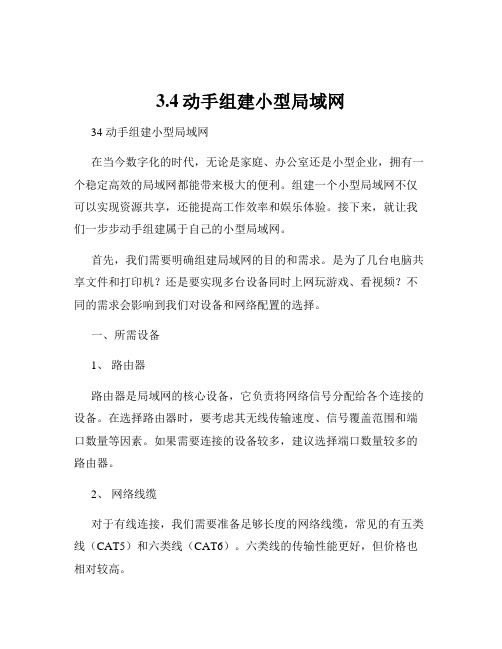
3.4动手组建小型局域网34 动手组建小型局域网在当今数字化的时代,无论是家庭、办公室还是小型企业,拥有一个稳定高效的局域网都能带来极大的便利。
组建一个小型局域网不仅可以实现资源共享,还能提高工作效率和娱乐体验。
接下来,就让我们一步步动手组建属于自己的小型局域网。
首先,我们需要明确组建局域网的目的和需求。
是为了几台电脑共享文件和打印机?还是要实现多台设备同时上网玩游戏、看视频?不同的需求会影响到我们对设备和网络配置的选择。
一、所需设备1、路由器路由器是局域网的核心设备,它负责将网络信号分配给各个连接的设备。
在选择路由器时,要考虑其无线传输速度、信号覆盖范围和端口数量等因素。
如果需要连接的设备较多,建议选择端口数量较多的路由器。
2、网络线缆对于有线连接,我们需要准备足够长度的网络线缆,常见的有五类线(CAT5)和六类线(CAT6)。
六类线的传输性能更好,但价格也相对较高。
3、电脑和其他网络设备包括台式电脑、笔记本电脑、智能手机、平板电脑等。
这些设备需要具备网络连接功能,通常是通过以太网接口或无线网卡。
二、连接设备1、首先,将路由器接通电源,并使用网络线缆将其 WAN 口(广域网口)与外部网络(如宽带调制解调器)连接起来。
2、然后,通过网络线缆将电脑等设备的以太网接口与路由器的LAN 口(局域网口)连接。
如果使用无线连接,则在设备上搜索并连接路由器的无线网络。
3、对于有多台电脑需要有线连接的情况,可以使用交换机来扩展端口数量。
将交换机连接到路由器的 LAN 口,再将电脑连接到交换机上。
三、设置路由器1、打开浏览器,在地址栏中输入路由器的默认 IP 地址(通常可以在路由器的说明书上找到,常见的有 19216811 或 19216801),按下回车键。
2、输入路由器的用户名和密码登录管理界面。
如果是首次设置,可能需要按照提示设置登录密码。
3、在管理界面中,设置无线网络的名称(SSID)和密码,以确保网络安全。
如何组建小型局域网在当今的数字化时代,局域网(Local Area Network,简称LAN)已经成为日常生活和工作中不可或缺的一部分。
无论是在家庭、学校、办公室还是商业场所,通过局域网,人们可以实现文件共享、打印机连接、互联网接入等操作。
本篇文章将向大家详细介绍如何组建小型局域网。
一、明确需求在开始组建局域网之前,首先需要明确您的需求。
小型局域网通常适用于家庭、小型办公室或学校。
确定您的网络需要支持多少设备,以及您希望实现哪些功能,例如文件共享、打印机连接、互联网接入等。
二、选择合适的网络设备1、路由器:路由器是局域网的核心设备,负责将多个设备连接在一起,并与其他网络进行通信。
选择一款适合您需求的路由器,确保其具备足够的无线覆盖范围和端口,以满足您的设备连接需求。
2、交换机:交换机是一种智能的网络设备,用于将多个设备连接到同一网络。
选择具有适当端口数量的交换机,以便与您的电脑、打印机和其他设备相连。
3、无线网卡:如果您希望将电脑连接到局域网,则需要购买一张无线网卡。
无线网卡使您可以在没有有线连接的情况下连接到局域网。
4、防火墙:防火墙是保护您的局域网安全的重要设备。
它可以过滤掉不良的网络流量,并防止未经授权的访问。
三、网络布线如果您打算在房间之间或楼层之间进行有线连接,则需要布设网络电缆。
根据您的需求,选择适当类型和长度的网络电缆,并确保电缆能够到达所有需要连接的设备。
四、配置网络设备在将所有设备连接在一起之前,您需要配置网络设备。
这包括设置路由器、配置交换机端口、为电脑配置无线网卡等。
确保所有设备的设置都符合您的需求,并且能够相互通信。
五、测试网络在完成网络设备的配置后,测试您的局域网是否能够正常工作。
例如,您可以尝试在电脑之间共享文件、连接打印机等。
如果您发现任何问题,请检查网络连接和设备设置,并确保所有设备都已正确配置。
六、保障网络安全为了保护您的局域网免受网络攻击和未经授权的访问,建议您采取以下措施:1、为所有设备设置强密码,并定期更换密码。
局域网组建方法如何快速搭建一个小型网络在当今数字化时代,网络已成为企业、学校、家庭等各种场所必不可少的基础设施之一。
搭建一个高效稳定的局域网,对于提升工作效率、实现信息共享具有重要意义。
本文将介绍如何快速搭建一个小型局域网,并提供一种适合小型企业或家庭使用的方法和设置步骤。
第一步:选择网络设备在组建小型局域网之前,需要选择合适的网络设备。
通常情况下,一个小型局域网需要以下几个设备:1.路由器:负责网络数据的转发和连接外部互联网;2.交换机:提供网络设备之间的通信,实现内部设备之间的连接;3.网线:用于连接设备之间的传输介质。
在选择设备时,需要根据实际需求来确定设备的规格和功能。
一般而言,对于小型局域网来说,选择一款性能稳定、价格适中的设备即可满足需求。
第二步:连接网络设备在确定好所需设备后,下一步是将设备进行正确的连接。
以下是连接设备的一般步骤:1.将路由器连接到互联网提供商提供的宽带接入点,确保能够正常连接到外部互联网;2.将路由器的LAN口与交换机的一个端口通过网线连接;3.将其他设备(如计算机、打印机等)通过网线分别连接到交换机的其他端口上。
连接设备时,需要确保网线连接稳固、接口无松动,以保证网络连接的稳定性和数据传输的质量。
第三步:配置网络参数一旦设备连接完毕,下一步是配置网络参数。
以下是常见的网络参数配置方法:1.登录路由器管理界面:通常通过在浏览器中输入路由器默认IP地址可以登录管理界面;2.配置IP地址和子网掩码:在路由器管理界面中,选择网络设置,并设置合适的IP地址和子网掩码;3.配置DHCP服务:为局域网内的设备提供IP地址的分配服务,通过启用DHCP服务,可以自动为设备分配IP地址;4.设置Wi-Fi网络名称和密码:如需使用Wi-Fi连接,需要将网络名称(SSID)和密码设置好,以便设备能够连接到无线网络。
在完成网络参数配置后,需要保存设置并重启路由器。
此时,局域网中的设备应该能够正常连接到互联网并进行互联互通。
家庭小型局域网及共享上网配置摘要随着计算机价格的下降和硬件产品的迅速更新,许多家庭都添置了两台以上的电脑,于是在家庭中组建局域网以满足家庭成员同时上网的需求增大。
本文首先介绍了组建家庭局域网所需要的最基本的软硬件和工具,然后详细介绍了组建家庭局域网的步骤,包括两台电脑、三台电脑及家庭无线组网的具体步骤,并提供了两种共享上网的配置方案,最后对组建家庭局域网所出现的问题进行了分析,说明了家庭局域网中一些简单的上网故障的排除方法。
目录摘要 ·································································································································1 前言 (2)一、组建局域网的软硬件需求 (3)二、家庭局域网的组建步骤 (5)三、共享上网配置 (9)三、组建家庭局域网所出现问题的分析 (11)五、总结 ··················································································································· 13 致谢(省略) ············································································································ 14 参考文献: (14)前言家庭中组建局域网可以满足家庭成员同时上网的需求,而且在家庭中组建局域网后,不仅会给每个家庭成员带来欢迎,还可以增进家人间的相互沟通,让全家人通过上网的交流、学习、娱乐等活动,更密切地融合在一起,其乐融融。
局域网组建方法充分利用网络资源的共享设置教程局域网(Local Area Network,简称LAN)是指在一个相对较小的地理范围内建立的用于实现数据共享和信息传输的计算机网络。
在现代办公和学习中,局域网的搭建和配置对于提高工作效率和信息交流至关重要。
本文将介绍如何通过充分利用局域网网络资源的共享设置来搭建和配置局域网。
一、设备准备在开始搭建局域网之前,我们需要准备以下设备:1. 路由器:用于实现多台设备之间的连接和网络管理。
2. 交换机:提供局域网内设备的连接和数据传输。
3. 网线:用于连接各个设备的物理线缆。
二、设置路由器1. 将路由器与电脑通过网线连接。
2. 打开浏览器,输入路由器的默认IP地址。
3. 输入路由器的用户名和密码以登录路由器的管理界面。
4. 在管理界面中,点击“网络设置”或类似选项,选择“局域网设置”。
5. 设置一个合适的IP地址和子网掩码,并保存设置。
三、连接交换机1. 将交换机与路由器通过网线连接。
一端连接路由器的LAN口,另一端连接交换机的任意可用口。
2. 将需要连接到局域网的电脑、打印机等设备通过网线连接到交换机的可用口。
四、设置网络共享1. 打开电脑的控制面板,进入“网络和共享中心”。
2. 点击“更改适配器设置”。
3. 找到你要共享的网络连接,右键点击选择“属性”,进入该网络连接的属性页面。
4. 在属性页面中,点击“共享”选项卡。
5. 勾选“允许其他网络用户通过此计算机的Internet连接来连接”,并选择你要共享的网络连接。
6. 点击“确定”保存设置。
五、测试局域网连接1. 确保所有设备都连接到交换机,并已正常供电。
2. 打开网络设置界面,查看各个设备是否正常显示。
3. 在各个设备上打开浏览器,尝试访问互联网或共享的文件夹,确保连接正常。
六、共享文件与打印机1. 在共享文件夹上右键点击,选择“属性”。
2. 进入“共享”选项卡,点击“高级共享”。
3. 勾选“共享此文件夹”并设置共享名称,点击“权限”设置访问权限。
用路由器、交换机或集线器建立小型局域网作者 DG2012年4月27日制作2012年10月24日修改开始前还4先说几句废话:目前,使用宽带路由器、交换机或集线器(选择其中任意一种设备)建立家庭、学校宿舍廉价且高性价比的小型局域网,以实现小范围内区域共享上网,达到降低上网成本,已成为网友们共同追求的目标。
笔者一朋友也想以此方式与邻居共享上网,94不会设置,上网查阅很多资料,但因对相关专业知识、术语不了解,加之老鸟们总以为菜鸟们应该知道所有老鸟们都认为比较简单的网络、电脑硬件、软件知识,所以在写介绍文章时总4把一些菜鸟们搞不懂的东东一带而过,或没有一目了然地予以展示清楚,最后看得菜鸟们总4一头雾水,彻底晕倒。
笔者本人,属纯菜鸟,只4较之其他菜鸟而言菜得还算好点的,所以,受人之托,花了些时间上网查阅了相关资料,并进行了整理,用最简单的图文讲解方式,制作成了此教程。
现将此教程共享出来,相信对即使没有相关电脑、网络知识的菜鸟们,只要按照本文一步步去做,也能利用路由器、交换机或集线器任意一种设备轻松搞定,完成小型局域网的共享接入设置,达到共享上网的目的。
这已经为部分菜鸟网友所受宜,并寄来电子邮件以示谢意。
如下图希望这一教程能为您设置小型的局域网提供帮助,使菜鸟们迅速成为局域网设置的行家里手。
至于老鸟们吧,9请打酱油路过了哈。
当然,有不对的地方,欢迎老鸟们来信探讨,也让俺们这不太老的鸟尽快成为真正的老鸟。
这里仅详细介绍路由器方案的设置,至于交换机和集线器的设置与路由器大同小异,就不一一列举了,望菜鸟们举一反三,相信也能搞明白其中奥妙。
呵,好了,空话少说,进入正题。
当共享电脑超过2台(一般是多家庭共享),建议大家采取路由器方案。
这种方案是通过宽带路由器来实现,因为现在一般的家用宽带路由器所提供的交换端口基本上都为4口,所以一般都直接连接4台电脑,这种共享方案也就适用于4台电脑的情况。
要想再多接入电脑共享,也行,那就要考虑增加使用8口、16口等路由器或交换机9行了。
现方案所需设备如下:4块10/100Mbps以太网卡(宽带设备直接连接在宽带路由器的WAN端口),现在电脑大都集成了网卡,所以,只要你家电脑上有网线插孔就行了,不用另外去准备网卡,这一句话也有点算4多于的了吧;含4口以上的宽带路由器5条五类以上直通双绞线。
这个你要不知道是什么东东,就上电脑城去,让商家帮你做几根线9行了,你告诉他你这个拿来是做什么用,要五类直通双绞线,长度你自己量好,按照电脑摆放的位置来,商家都知道该怎么做。
记着每条网线最大长度限为100米(原购买宽带设备时提供的网线为交叉的,仅适用于与电脑直连,不能用于与交换机或路由器直连)。
在这种方案中,就无需单独一台电脑作为主机长期开启,当各用户需要上网时,只需打开路由器即可上网,非常方便。
也94说只要你的路由器不关,连线的电脑都可以随时上网。
当然啦,其他的瓜子、香烟、茶水、点心、水果等9随网友们各自喜爱自备了哈!呵呵!菜鸟们,请跟我来--按以下方式一步步做,做完了你9有些老鸟的感觉了,呵呵。
先跟我一起认识一下ADSL调制解调器和路由器,这一点俺们4深有体会,大多数老鸟们写介绍文章时,总4认为菜鸟们应该知道调制解调器4什么东东,路由器又4什么东东。
所以,很多老鸟在介绍时94不谈这个东东了,简直不到位!结果写出来的东东常常让菜鸟们搞不清楚什么4什么东东,看得一头雾水,呵,有点绕哈。
(哦,忘了解释了,为了方便,少打几颗字啊,有些字我就用数字代替了,呵,这94为了偷点懒,这里补充下:9=就,4=是,以此类推,以后遇到这些东东,9自己去猜哈)那么,到底哪个4哪个啊?呵,既然都说了是菜鸟写给菜鸟们交流的东东,所以干脆就说仔细点,免得大家重走本菜走过的弯路,所以尽量啰嗦些,老鸟们就请绕道了哈,菜得稍微好点的亦可直接看下面你感兴趣的部分。
现在9让菜鸟们与我一起来认识一下,当然,这里展示的4其中的一种,关于这两种设备的品牌9太多了,也许你家里的9不4这个品牌,但基本形状、功能都大同小异,所以,先看看我这个,也算认识下硬件吧。
呵,没办法,对菜鸟们9应该这样,该说的都说到,该看的尽量用图片,不然,菜鸟们9又要说晕倒了,呵呵。
ADSL调制解调器:ADSL调制解调器,它94这个玩艺儿,它的作用94一边连接电话线,把电话线的信号接进来,再一边连接到路由器,通过转换把信号传送到路由器,起到个桥梁和转换的作用,当然,家里只有一台机器的,就不用画蛇添足去搞个什么路由器了,直接吧从这里出来的线接到电脑上就行了。
这里有2个孔,小的那个孔4插接从电话那里出来的线的,大的那个孔啊,94直接接到电脑或路由器上的。
不清楚的再往下看后面的具体连接的图片哈。
路由器这个94建立小型局域网的关键设备,你也可以用集线器或交换机代替这个东东。
什么?集线器或交换机是什么东东?这个,9不在这里多说了吧?有兴趣的菜鸟们可以到网上去搜下看看9知道了,不然也太浪费时间了,48?不过,一般家庭建小型局域网都用这个,你要买也9照着这个买94了,呵呵。
好了,进入正题了,大家跟着我往下做。
顺便再多说几句,做这个的前提4,你必须要吧这相关的设备和需要的连接线都整齐了,才能开始啊。
当然,最重要的4你必须有2台以上的计算机需要共享一条网线哈。
呵呵!家里如果只有一台机器,9不用劳神费力的整出那么多的幺蛾子来没4找4做了哈。
不过,想了解、学习下这个技术,941台机器,也可以44,但那确实有点真正的叫浪费资源哈,但精神可嘉哈。
下面我们9来连接设备。
一、连接硬件设备。
如下图:组网结构图1、按上图把电话线接入“调制解调器”“调制解调器”,4用电话线上网的ADSL方式必须要用的设备,一般也叫上网猫,也94图中的“非路由ADSL MODEM”。
用宽带网线入户线直接入户接入的不用管这一步骤。
2、把“调制解调器”接入路由器(交换机或集线器)的WAN口上(使用宽带网线直接接入的9把宽带网线接入这里)。
3、把要连接的电脑线插入旁边任一孔中,另一端接到所有电脑上。
具体接线请按下图连接看到了吧,上图中从ADSL调制解调器的“路由器接口”处,接出来的线的另外1头94直接接到路由器的“ADSL调制解调器或宽带入户网线插口”上头的。
看了这图,这2个东东的连接9搞懂了吧。
接好后9进入下一步二、设置本机IP地址先看看你的路由器底面有无相关信息。
一般都与下面的相同,有不同的请查阅你的说明书,那上面有说明。
如图MR804的IP地址:192.168.1.1用户名:admin密码:admin。
按以下步骤利用以上信息9可以设置本机IP地址了:1、回到windows桌面->2、右击“网上邻居” ->->左击属性3、右击“本地连接”-> 左击属性4、打开“本地连接属性”。
->5、双击打开6、按图设置属性7、设置完成后点击->->,9完成IP 地址设置。
下面设置路由器。
三、设置路由器第1步:双击桌面上的打开浏览器。
第2步:在地址栏输入192.168.1.1,点击Enter “确定”。
第3步:在弹出的对话框中按下图分别输入,用户名:admin 密码:admin->第4步:运行状态,显示我们路由器当前内、外网的信息。
第5步:利用设置向导设置路由的基本参数。
完成后点击“下一步”。
第6步:WAN口连接类型4指本路由器支持三种常用的上网方式,请您根据自身情况进行选择。
如果您的上网方式为动态IP,即您可以自动从网络服务商(例如:中国电信)获取IP地址,请选择“动态IP”;如果您的上网方式为静态IP,即您拥有网络服务商(例如:中国电信)提供的固定IP地址,请选择“静态IP”;如果您上网的方式为ADSL虚拟拨号方式,请选择“PPPoE”(一般请先选择这个)。
完成后点击“下一步”。
第7步:输入你的帐号和密码,点击“下一步”第8步:MAC地址4本路由器对局域网的MAC地址,此值不可更改。
IP地址4本路由器对局域网的IP地址,局域网中所有计算机的默认网关必须设置为该IP地址。
需要注意的4如果改变了LAN口的IP地址,必须用新的IP地址才能登录本路由器进行WEB界面管理。
而且如果你所设置的新的LAN口IP地址与原来的LAN口IP地址不在同一网段的话,本路由器的虚拟服务器和DMZ主机功能将失效。
如果希望启用这些功能,要重新对其进行设置。
子网掩码4本路由器对局域网的子网掩码,一般为255.255.255.0,局域网中所有计算机的子网掩码必须与此处设置相同。
设置完成后点击“保存”。
第9步:上网账号和上网口令中填入ISP为您指定的ADSL上网帐号和ISP指定的ADSL上网口令。
如果选择了按需连接,则在有来自局域网的网络访问请求时,自动进行连接操作。
如果自动断线等待时间T不等于0,则在检测到连续T分钟内没有网络访问流量时自动断开网络连接,保护您的上网资源(此项设置为“15分钟”)。
此项设置仅对“按需连接”和“手动连接”生效。
手动连接4指开机后由用户手动进行ADSL拨号连接。
一般建议选择按需连接,因为谁也不想开机后然后再进行麻烦的拨号了。
设置完成后点击“保存”。
第10步:此路由器还有MAC地址克隆的功能,MAC地址一般不用更改。
但某些ISP运营商可能会对你MAC地址进行绑定,此时ISP 运营商会提供一个有效的MAC地址给用户,您只要根据它所提供的值ADSL都不用此功能。
第11步:设置包括IP地址、子网掩码、网关、以及DNS服务器等TCP/IP协议。
为局域网中所有的计算机正确配置TCP/IP协议并不41件容易的事,幸运的4,DHCP服务器提供了这种功能。
如果使用本路由器的DHCP服务器功能的话,您9可以让DHCP服务器自动替您配置局域网中各计算机的TCP/IP协议。
选择“DHCP服务器--启用”9可以对路由器的的DHCP服务器功能进行设置。
地址池开始地址4指DHCP服务器所自动分配的IP的起始地址。
如下图中的开始地址为192.168.1.101。
地址池结束地址,4指DHCP服务器所自动分配的IP的结束地址,下图中为192.168.1.199(因路此类路由器只能接4台机器,此项请设置为:192.168.1.105。
9够用了)。
网关4可选的建议填入路由器LAN(局域网)口的IP地址,缺省4192.168.1.1。
主DNS服务器也4可选的填入ISP运营商提供给您的DNS服务器,不清楚可以向ISP运营商询问。
其他的选项9不用填写了。
为了使用本路由器的DHCP服务器功能,局域网中各计算机的TCP/IP协议必须设置为“自动获得IP地址”。
此功能需要重启路由器才能生效。
设置完成后点击“保存”。
第12步:选择客户端列表9可以显示出当前通过路由器连接的本地网络的主机的名称。
客户端主机的MAC地址,和分配给他们的IP地址,和其剩余的IP地址的使用时间。